Переход на новый телефон, особенно если вы переходите с одной платформы на другую, может быть немного сложным и вызывать некоторые трудности. Однако, перенос контактов на Android обычно является стандартной процедурой, которая занимает всего несколько минут. В этой статье мы расскажем вам, как легко и быстро перенести ваши контакты на новый Android-устройство.
Шаг 1: Экспортируйте контакты из исходного устройства. Для этого вам понадобится компьютер или устройство на другой платформе, такое как iPhone или Windows Phone. Если у вас iPhone, вы можете использовать iCloud для экспорта контактов в виде vCard (.vcf) файла. Если у вас устройство на Windows Phone, вам нужно скопировать контакты на компьютер.
Шаг 2: Подключите новое Android-устройство к компьютеру. После подключения устройства к компьютеру, убедитесь, что у вас установлены все необходимые драйверы для обмена данными между устройством и компьютером.
Шаг 3: Импортируйте контакты на новое Android-устройство. С помощью программы управления контактами, которая поставляется с вашим новым устройством, вы сможете импортировать ранее экспортированный файл контактов на новое Android-устройство. Программы управления контактами обычно поддерживают vCard (.vcf) формат импорта.
Теперь у вас есть все необходимые инструкции, чтобы легко и безопасно перенести ваши контакты на новый Android-устройство. Не забудьте сохранить резервные копии своих контактов перед переносом, чтобы избежать потери данных. Удачи вам с вашим новым Android-устройством!
Как перенести контакты на Android
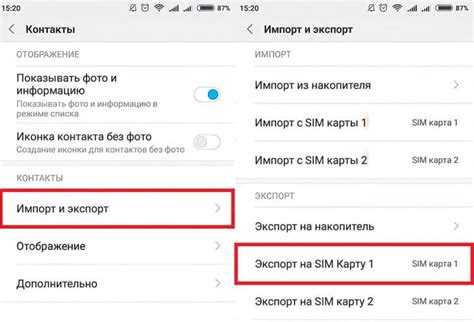
Перенос контактов на новый телефон или устройство может быть очень удобным, особенно если вы только что приобрели новый смартфон Android. Здесь вы найдете пошаговую инструкцию по тому, как перенести контакты на Android, чтобы не потерять ни одну важную информацию.
1. Использование учетной записи Google
Самый простой способ перенести контакты на Android - использовать учетную запись Google. Если ваши контакты уже сохранены в учетной записи Google, вы можете просто войти в эту учетную запись на новом устройстве и все контакты будут автоматически синхронизированы.
Если у вас еще нет учетной записи Google, создайте новую или войдите в уже существующую. После этого откройте настройки устройства Android, найдите раздел "Учетные записи" или "Аккаунты" и добавьте свою учетную запись Google. После этого ваш календарь, контакты и другие данные будут автоматически синхронизированы.
2. Использование облачных сервисов
Если ваши контакты сохранены в других облачных сервисах, таких как iCloud, Microsoft Exchange или Yahoo, вы также можете перенести их на устройство Android. Для этого откройте приложение "Настройки" на своем устройстве Android, найдите раздел "Учетные записи" или "Аккаунты" и добавьте соответствующую учетную запись.
После добавления учетной записи выберите, какие данные вы хотите синхронизировать, например, контакты, календарь, электронную почту и т.д. После этого учетная запись будет автоматически синхронизирована с вашим устройством Android, и все контакты будут перенесены.
3. Использование приложений
Если ваша старая учетная запись Google или облачные сервисы не работают, вы можете использовать специальные приложения для переноса контактов на Android. В Google Play Store есть множество таких приложений, например, "My Contacts Backup", "Copy My Data" и др.
Установите приложение, следуйте указаниям по экрану и переносите контакты с помощью импорта и экспорта файлов vCard или CSV. Обычно эти приложения очень просты в использовании и поддерживают перенос контактов между различными устройствами.
Важно помнить, что перед тем, как перенести контакты на Android, необходимо сделать резервную копию всех данных на новом устройстве, чтобы не потерять ценные контакты и другую информацию в процессе переноса.
Таким образом, с помощью учетной записи Google, облачных сервисов или специальных приложений вы можете легко перенести контакты на Android и удобно использовать все важные данные на своем новом устройстве.
Резервное копирование контактов
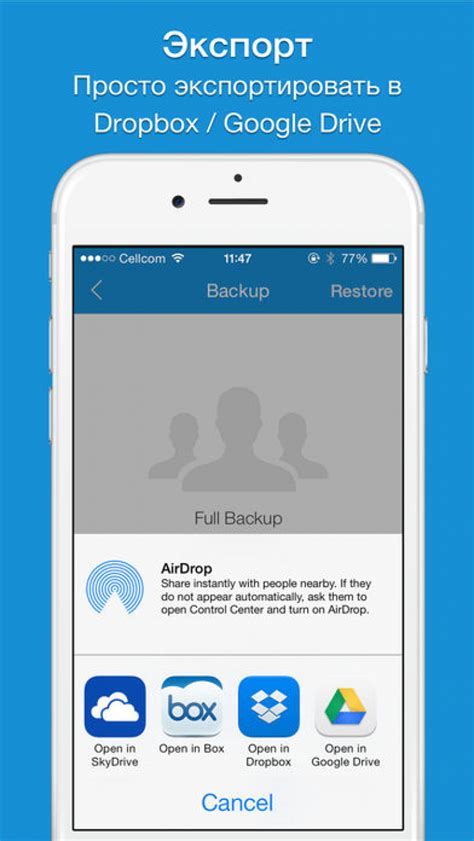
Для выполнения резервного копирования контактов на Android устройстве вы можете использовать встроенные средства операционной системы или сторонние приложения из Google Play Store.
Встроенное резервное копирование:
1. Перейдите в "Настройки" на вашем Android устройстве.
2. Найдите секцию "Система" или "Общие установки" и выберите "Резервное копирование и сброс".
3. В меню "Резервное копирование и сброс" выберите "Резервное копирование данных" и убедитесь, что опция "Контакты" включена.
4. Нажмите на кнопку "Сделать резервную копию сейчас" и дождитесь завершения процесса.
Сторонние приложения:
Если вы предпочитаете использовать сторонние приложения для резервного копирования контактов, вы можете выбрать одно из множества приложений из Google Play Store, таких как "Super Backup & Restore" или "My Contacts Backup". Установите выбранное приложение, запустите его и следуйте инструкциям по резервному копированию.
Не забывайте регулярно обновлять резервную копию контактов, чтобы ваша информация была всегда актуальной и безопасной.
Сделав резервную копию контактов на Android устройстве, вы можете быть уверены в сохранности своей информации и легко восстановить ее при необходимости.
Подключение Android устройства к компьютеру

Перенос контактов на Android устройство можно выполнить, подключив его к компьютеру при помощи USB-кабеля. Для этого следуйте инструкции:
Шаг 1: Включите Android устройство и разблокируйте его.
Шаг 2: Соедините устройство и компьютер с помощью USB-кабеля. Подождите несколько секунд, пока компьютер распознает устройство.
Шаг 3: Если на экране устройства появляется запрос на разрешение подключения к компьютеру, нажмите "Разрешить".
Шаг 4: На компьютере откройте проводник или файловый менеджер и найдите подключенное Android устройство.
Шаг 5: Откройте папку "Контакты" или "Contacts" на устройстве.
Шаг 6: Выделите все нужные контакты или папки с контактами, затем щелкните правой кнопкой мыши и выберите опцию "Копировать" или "Copy".
Шаг 7: Перейдите в папку или на рабочий стол вашего компьютера, где вы хотите сохранить контакты, и щелкните правой кнопкой мыши. Затем выберите опцию "Вставить" или "Paste".
Шаг 8: Дождитесь завершения процесса копирования контактов.
Шаг 9: Отключите устройство от компьютера, безопасно извлеките USB-кабель и проверьте, что контакты успешно перенесены на ваш Android устройство.
Открытие папки с контактами на компьютере
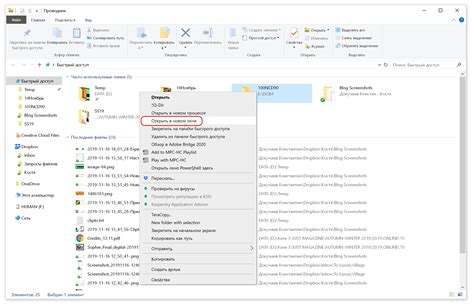
Перенос контактов с вашего Android-устройства на компьютер может быть полезным, если вы хотите делать резервные копии своих контактов или синхронизировать их с другим устройством. Вот пошаговая инструкция, которая поможет вам найти папку с контактами на вашем компьютере:
- Подключите свое Android-устройство к компьютеру с помощью кабеля USB.
- На вашем Android-устройстве откройте "Настройки" и найдите раздел "Подключение и синхронизация" или "USB-подключение".
- В этом разделе выберите "Передача файлов" или "Устройство для передачи файлов", чтобы установить режим передачи файлов.
- Подождите, пока компьютер обнаружит ваше устройство и установит необходимые драйверы.
- Откройте проводник на вашем компьютере и найдите раздел "Мои компьютеры" или "Устройства и диски".
- В этом разделе должно появиться устройство, соответствующее вашему Android-устройству. Щелкните по нему.
- Найдите папку "Контакты" или "Contacts" в списке файлов и папок вашего Android-устройства. Щелкните по ней.
Теперь вы можете просматривать и копировать файлы с контактами на вашем компьютере. Вы также можете создать резервную копию этой папки для сохранения ваших контактов или использовать ее для синхронизации с другими устройствами.
Копирование файлов с контактами на Android устройство
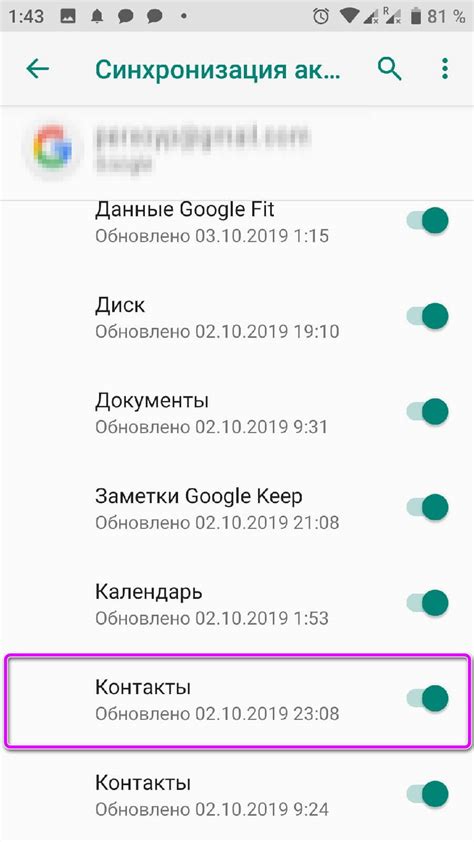
Перенос контактов на Android устройство может быть легким и быстрым процессом. Для начала, вам понадобится файл с контактами, который вы хотите скопировать.
1. Подключите ваше Android устройство к компьютеру при помощи USB-кабеля.
2. На Android устройстве откройте уведомления, и выберите "Передача файлов" или "USB для передачи файлов".
3. На компьютере найдите файл с контактами, который вы хотите скопировать. Обычно это файл .vcf (vCard).
4. Щелкните правой кнопкой мыши на файле и выберите "Копировать".
5. Откройте папку на вашем Android устройстве, в которую вы хотите скопировать файл с контактами.
6. Щелкните правой кнопкой мыши в папке и выберите "Вставить". Файл с контактами будет скопирован на ваше Android устройство.
7. Отключите ваше Android устройство от компьютера.
8. На вашем Android устройстве откройте приложение "Контакты".
9. В меню приложения выберите "Импорт/Экспорт контактов".
10. Выберите опцию "Импортировать из файла" или "Импортировать контакты".
11. Выберите файл с контактами, который вы скопировали на ваше Android устройство.
12. Нажмите кнопку "Импортировать" или "Восстановить", чтобы завершить процесс импорта контактов.
Теперь вы можете наслаждаться своими контактами на Android устройстве без необходимости вводить их вручную!
Импорт контактов на Android устройство
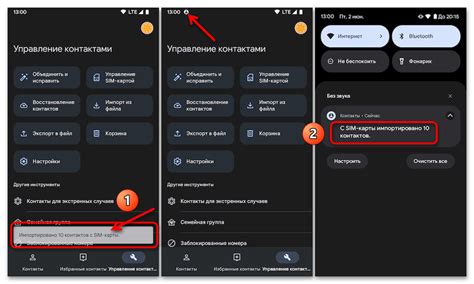
Если вы только что перешли на новое Android устройство или обновили операционную систему, вам может понадобиться перенести свои контакты на новое устройство. Вот пошаговая инструкция о том, как это сделать:
1. Синхронизация контактов с аккаунтом Google
Первым шагом для импорта контактов на Android устройство является синхронизация контактов с аккаунтом Google. Для этого выполните следующие действия:
- Откройте "Настройки" на вашем устройстве.
- Прокрутите вниз и выберите "Аккаунты и синхронизация".
- Выберите аккаунт Google, который вы хотите использовать для синхронизации контактов.
- Убедитесь, что опция "Контакты" включена.
- Если у вас несколько аккаунтов Google, повторите эти шаги для каждого аккаунта, с которым вы хотите синхронизировать контакты.
2. Импорт контактов с SIM-карты
Если у вас есть контакты на SIM-карте, вы можете импортировать их на Android устройство следующим образом:
- Откройте "Контакты" на вашем устройстве.
- Нажмите на кнопку меню (обычно это три точки) в верхнем правом углу экрана и выберите "Настройки".
- Прокрутите вниз и выберите "Импорт/экспорт".
- Выберите "Импорт с SIM-карты".
- Выберите аккаунт Google, в который вы хотите импортировать контакты с SIM-карты.
3. Импорт контактов из других источников
Если у вас есть контакты в других источниках, таких как другое Android устройство, другой мобильный телефон или файлообменная служба, вы можете импортировать их на Android устройство с помощью следующих шагов:
- Откройте "Контакты" на вашем устройстве.
- Нажмите на кнопку меню (обычно это три точки) в верхнем правом углу экрана и выберите "Настройки".
- Прокрутите вниз и выберите "Импорт/экспорт".
- Выберите источник импорта, такой как "Импорт из файла" или "Импорт из облачного хранилища".
- Следуйте инструкциям на экране, чтобы выбрать файл или источник и выполнить импорт контактов на ваше устройство.
Теперь вы знаете, как импортировать контакты на Android устройство. Следуя этой инструкции, вы сможете легко синхронизировать контакты и импортировать их со всех ваших источников.
Проверка перенесенных контактов

После того как вы успешно перенесли контакты на свой Android-устройство, вам следует проверить, что все контакты были переданы корректно. Вот несколько способов, как проверить правильность переноса:
1. Открытие приложения "Контакты"
На вашем Android-устройстве откройте приложение "Контакты", обычно оно имеет значок в виде телефонной книги или человеческой головы. После открытия приложения, проверьте, что все ваши контакты отображаются в списке. Убедитесь, что имена, номера телефонов и другая информация отображаются корректно.
2. Поиск по ключевым словам
Если у вас много контактов и вы хотите быстро проверить, что все они были перенесены, воспользуйтесь функцией поиска, доступной в приложении "Контакты". Введите некоторые ключевые слова, которые вы знаете, и посмотрите, находятся ли соответствующие контакты в результатах поиска.
3. Проверка на других устройствах
Если у вас есть доступ к другому устройству, например, компьютеру или другому смартфону, вам стоит проверить, что ваши контакты также отображаются на этих устройствах. Синхронизируйте ваш аккаунт Google с другими устройствами и проверьте, что все контакты отображаются в соответствующих приложениях.
Проверьте данные ваших контактов, и если вы заметите какие-либо проблемы, вы можете повторить процесс переноса или исправить ошибки вручную.
Восстановление контактов с резервной копии (если необходимо)
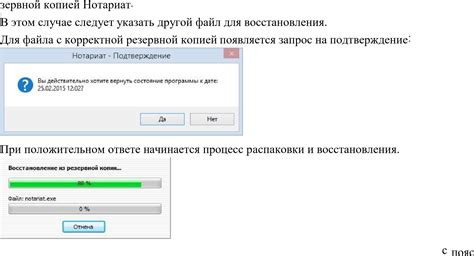
Если у вас есть резервная копия контактов на вашем устройстве Android, вы можете легко восстановить их на новом устройстве или в случае потери данных. Вот как это сделать:
- Сначала подключите свое устройство Android к компьютеру с помощью USB-кабеля.
- На компьютере откройте папку со своей резервной копией контактов.
- В папке вы найдете файл контактов с расширением
.vcf. Этот файл содержит все ваши контакты. - Скопируйте файл
.vcfна внутреннюю память вашего устройства Android. - Теперь на вашем устройстве Android откройте приложение "Контакты".
- В настройках приложения выберите опцию "Импортировать/Экспортировать".
- Выберите опцию "Импортировать" и найдите файл
.vcfна внутренней памяти устройства. - Выберите файл и нажмите "Импортировать".
- После импорта ваши контакты будут восстановлены на устройстве Android.
Теперь у вас есть все ваши контакты на новом устройстве или восстановлены после потери данных. Не забудьте регулярно создавать резервные копии контактов, чтобы всегда иметь доступ к ним в случае необходимости.